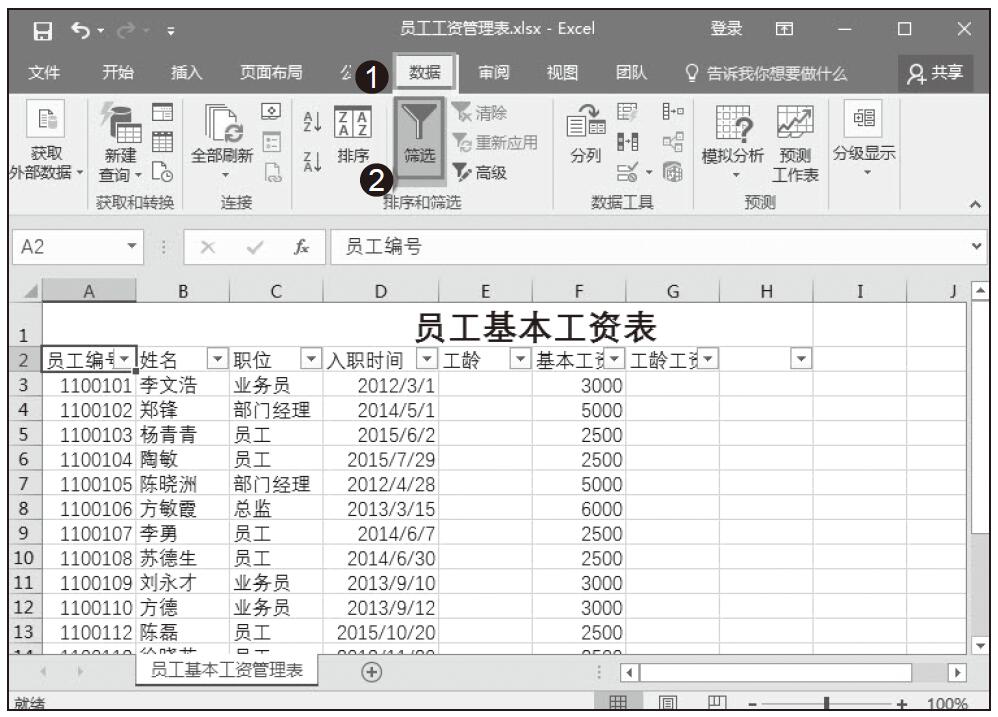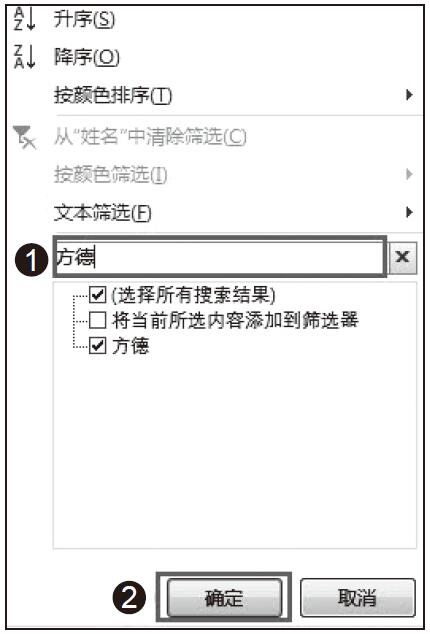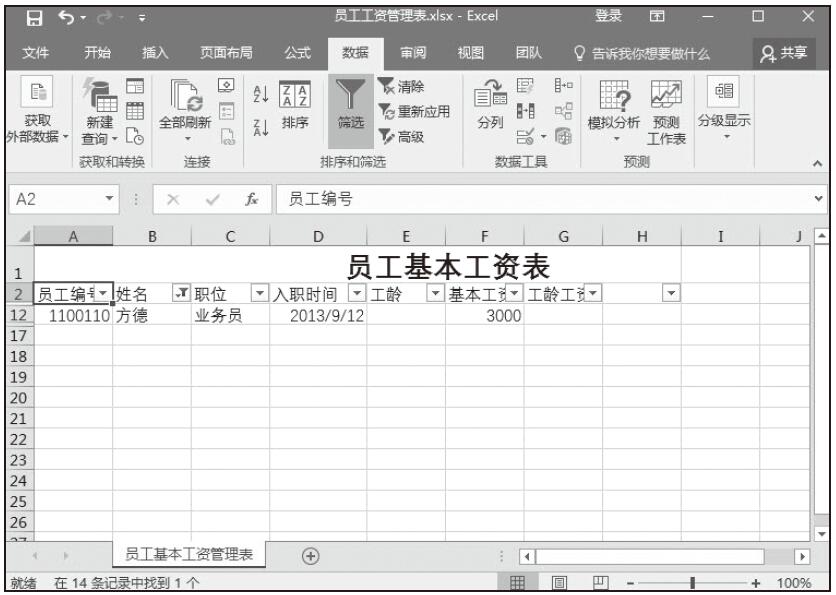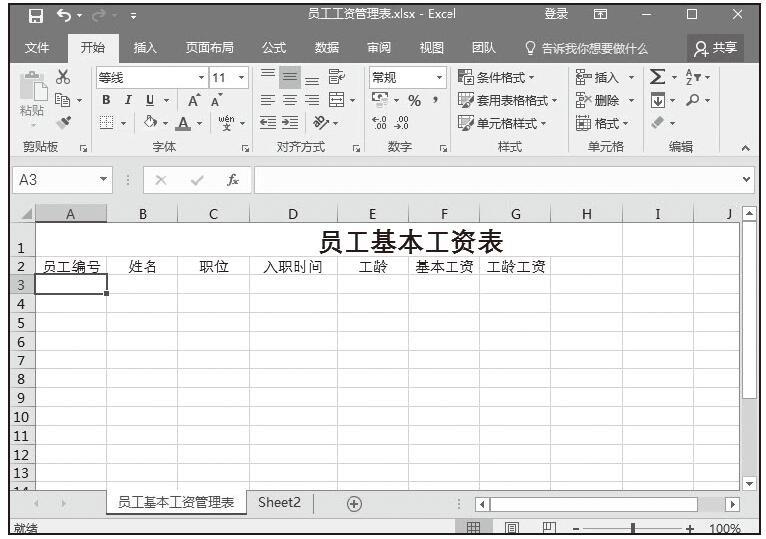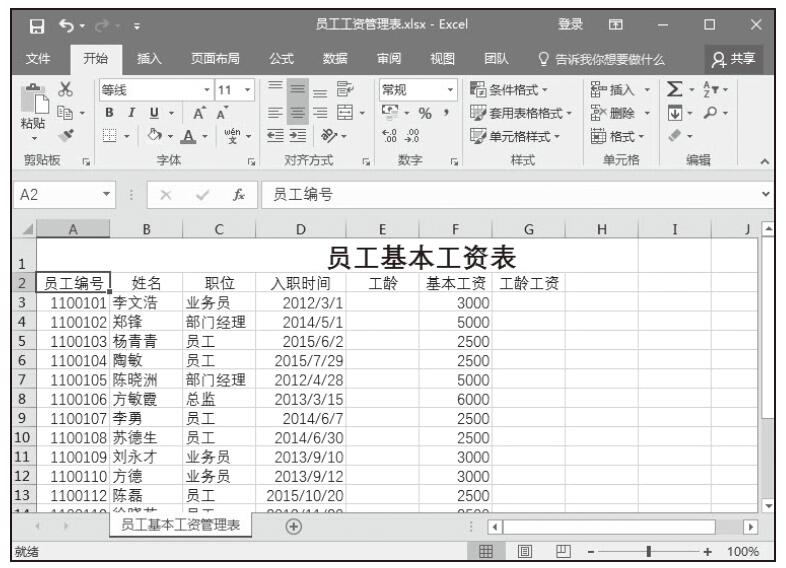工龄是指职工以工资收入为生活资料的全部或主要来源的工作时间。工龄的长短标志着职工参加工作时间的长短,也反映了其对社会和企业的贡献大小,以及知识、经验、技术熟练程度的高低。Excel中的Year函数可以有效、快速地计算工龄,计算后的工龄数据需要设置成合适的数字格式,具体操作步骤如下。
步骤01:先选中E3单元格,在公式编辑栏中输入公式“=YEAR(TODAY())-YEAR(D3)”,按Enter键返回日期值。再次选中E3单元格,将光标定位到该单元格右下角,当出现黑色十字形状时,向下拖动鼠标复制公式,可以一次性计算出所有员工的工龄,如图7-6所示。
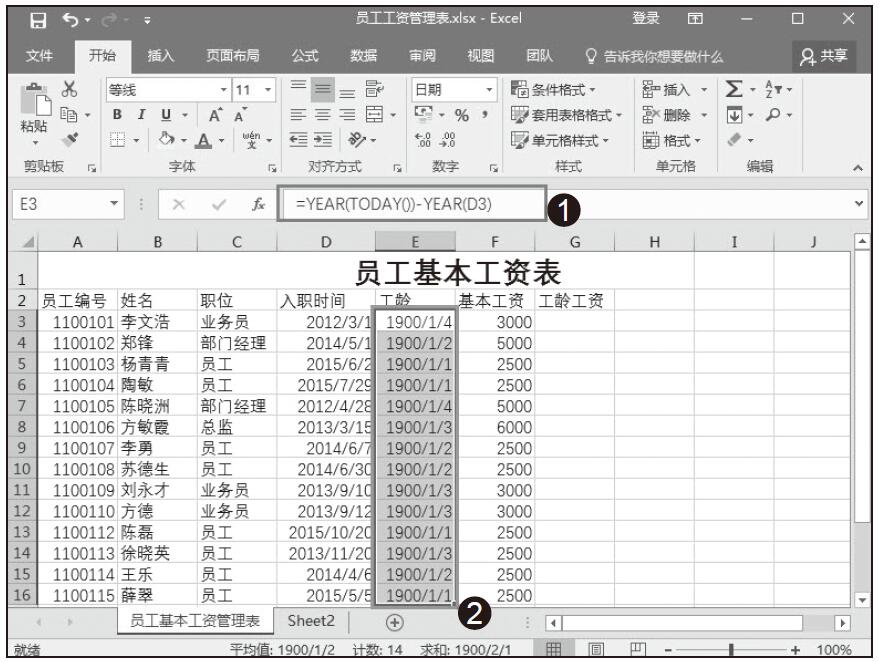
图7-6 计算员工工龄
步骤02:将工龄设置成需要的数字格式。选中E3单元格,切换到“开始”选项卡,在“数字”选项组中设置单元格的格式为“数值”,即可完成数字格式的显示设置,如图7-7所示。再次选中E3单元格,将光标定位到该单元格右下角,当出现黑色十字形状时,向下拖动即可设置完所有的数字格式。
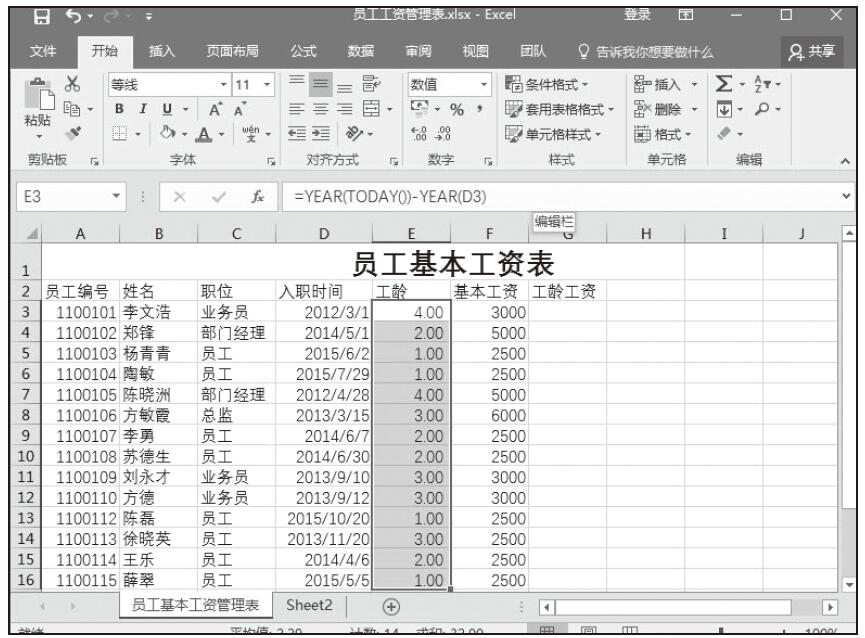
图7-7 设置工龄数字格式